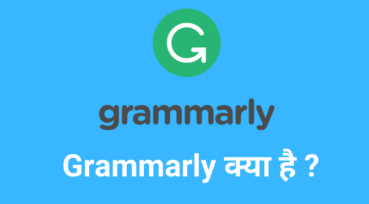Google Drive क्या है
Google Drive गूगल की Cloud Storage सर्विस है। आप इसमें हर तरह की Files Upload करके उन्हें किसी के साथ Share, Offline Download और Folders में Manage कर सकते हैं।
Google Drive पर आपको Free Plan में लगभग 15 GB तक का Cloud Storage मिलता है जिसे आप Paid Plan में Upgrade करके बढ़ा भी सकते हैं । Google Drive पर Files Delete करने के बाद वे Trash या Bin में चली जाती हैं और वहां से डिलीट होने पर ये Files Permanently Delete हो जाती हैं।
Google Drive से Permanently Deleted Files Recover कैसे करें
परमानेंटली डिलीट की हुए Files को फिर से रिकवर करने के लिए आपको निम्नलिखित स्टेप्स Follow करने होंगे –
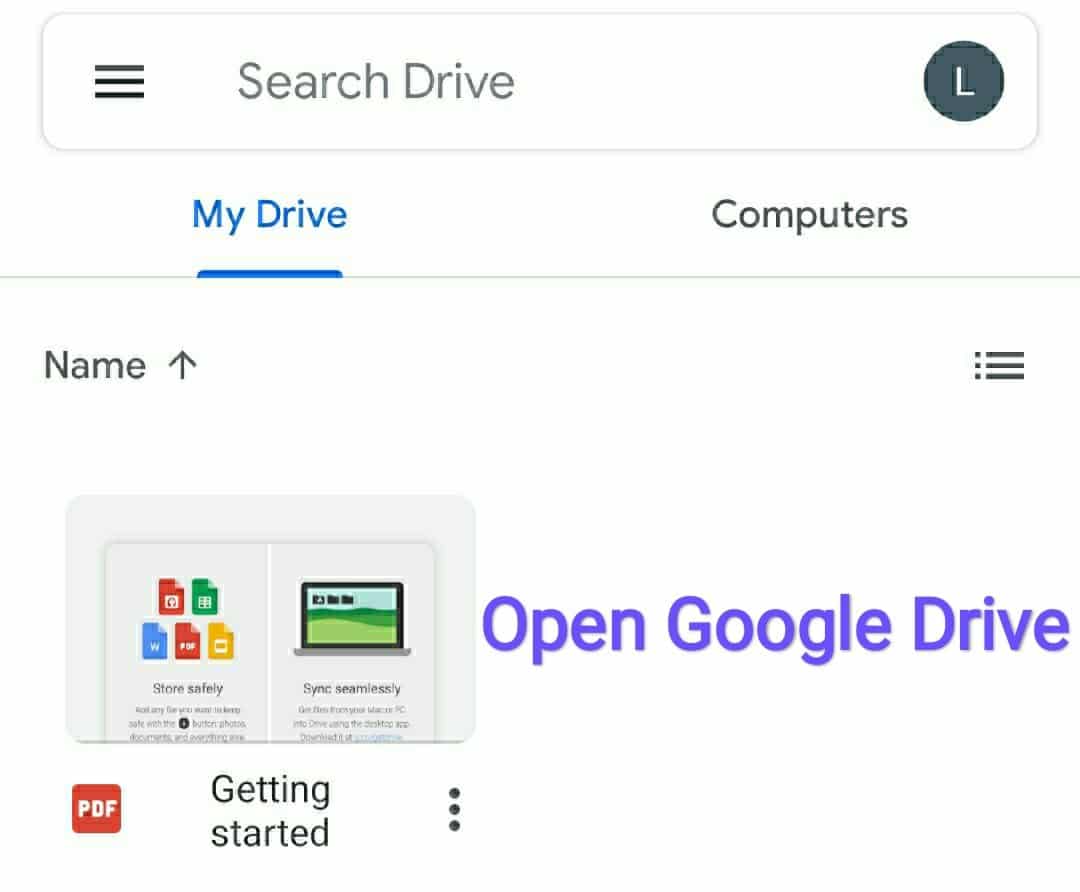
1.सबसे पहले आपको अपने मोबाइल पर Google Drive एप्प ओपन करनी होगी ।
2.वहां आप Google Drive के Trash या Bin में जाकर दुबारा देख लें कि कहीं आपकी Files वहां तो न हो क्योंकि Trash/Bin में से डिलीट करने के बाद ही Files परमानेंटली डिलीट होती हैं ।
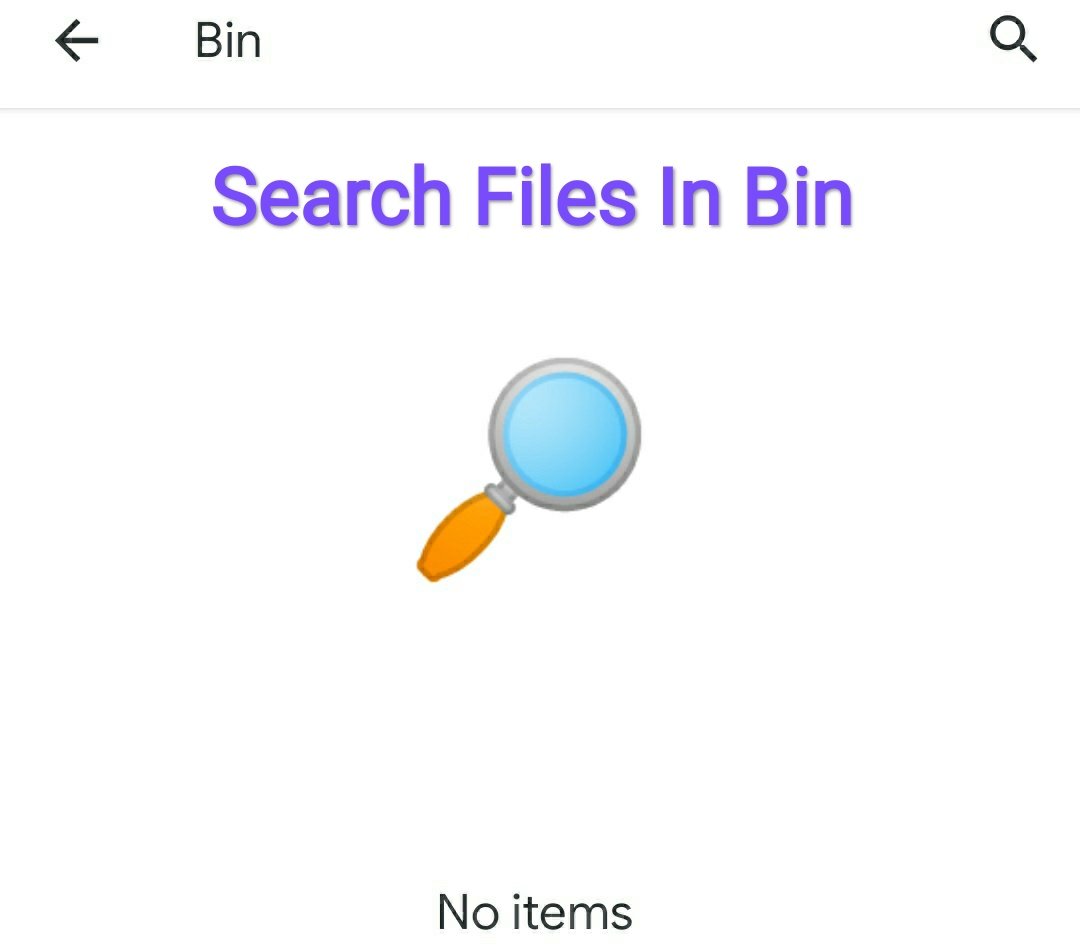
3.अगर आपकी Files Bin या Trash में नहीं हैं तो आपको Three Lines पर क्लिक करके Help & Feedback ऑप्शन पर क्लिक करना होगा ।
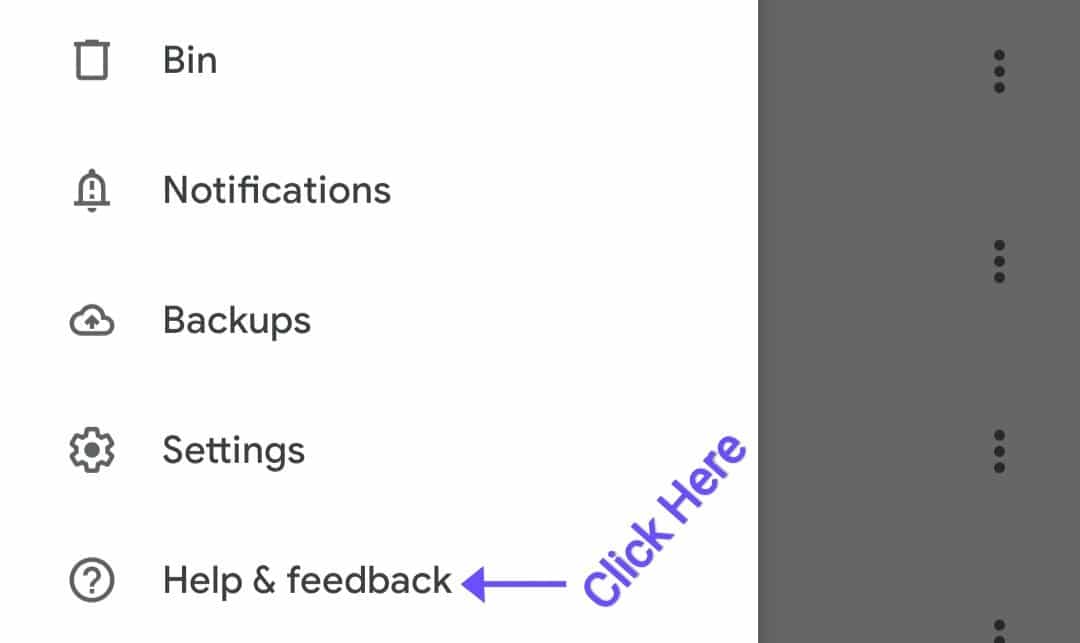
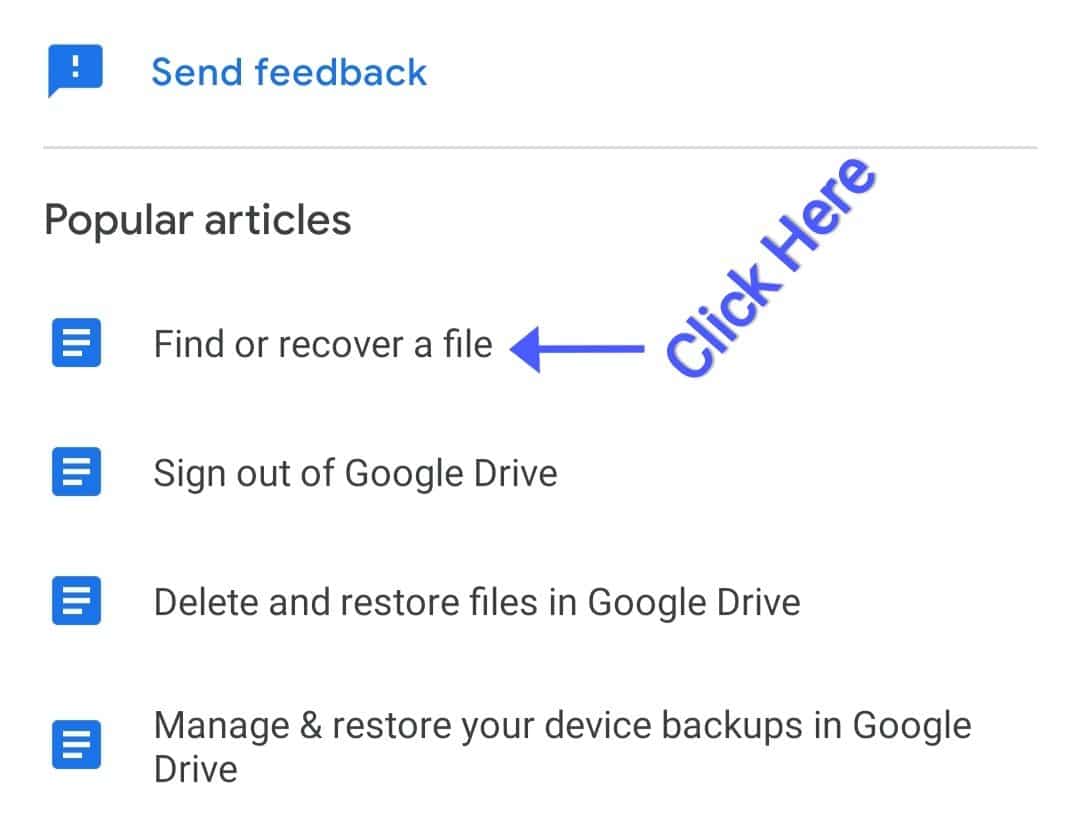
4.वहां पर आपको पॉपुलर आर्टिकल के नीचे दिख रहे ऑप्शन में से Find Or Recover A File ऑप्शन पर क्लिक करना होगा ।
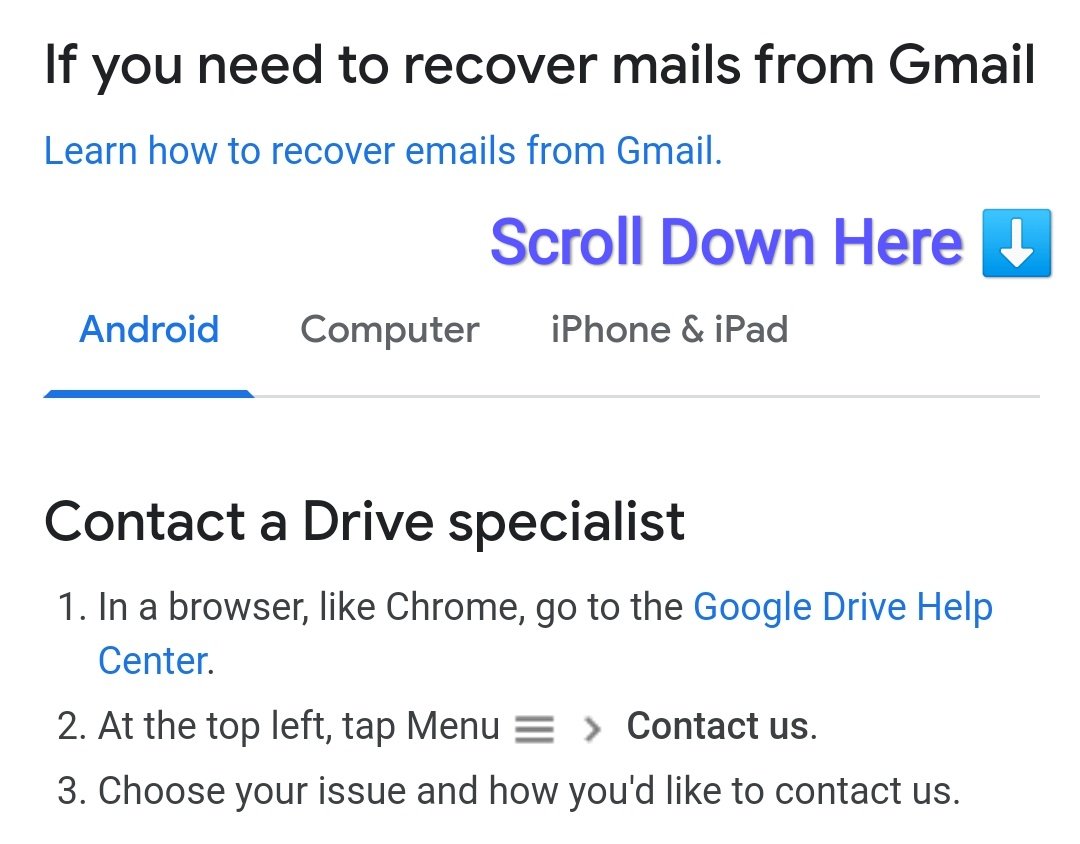
5.फिर आपके सामने जो पेज ओपन होगा तो वहां पर आपको थोड़ा नीचे Scroll करना होगा । Refurbished Phone के बारे में सारी जानकारी – HindRise
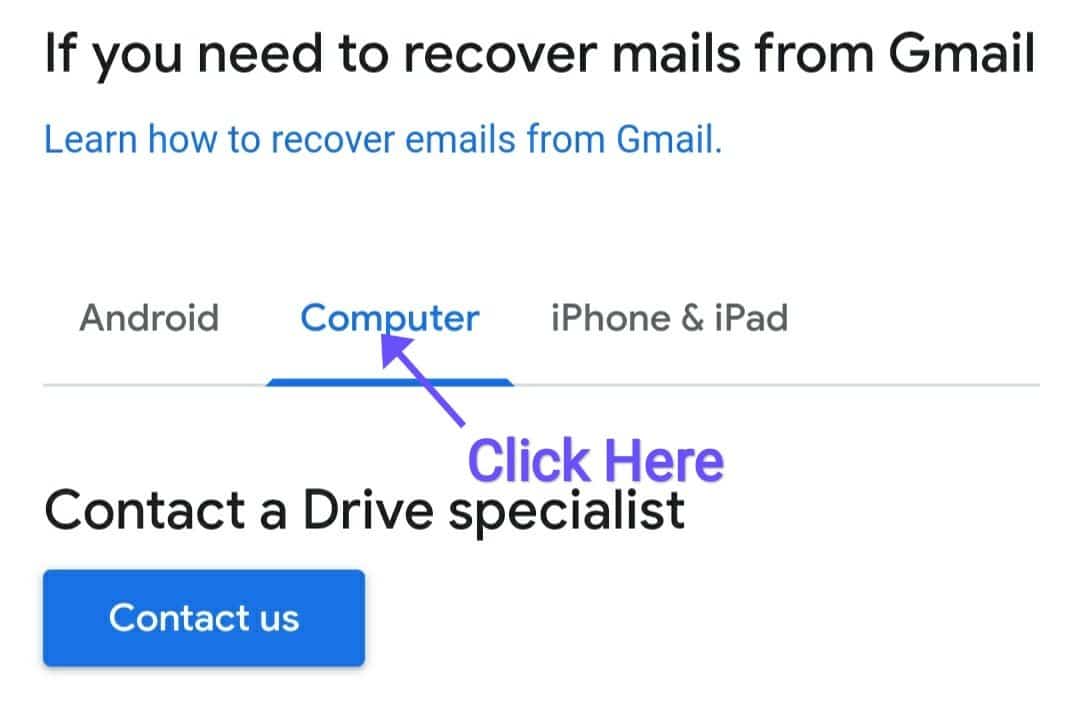
6.फिर वहां पर दिख रहे Android व Computer और iphone & iPad ऑप्शन में से कंप्यूटर वाले ऑप्शन पर क्लिक करना होगा ।
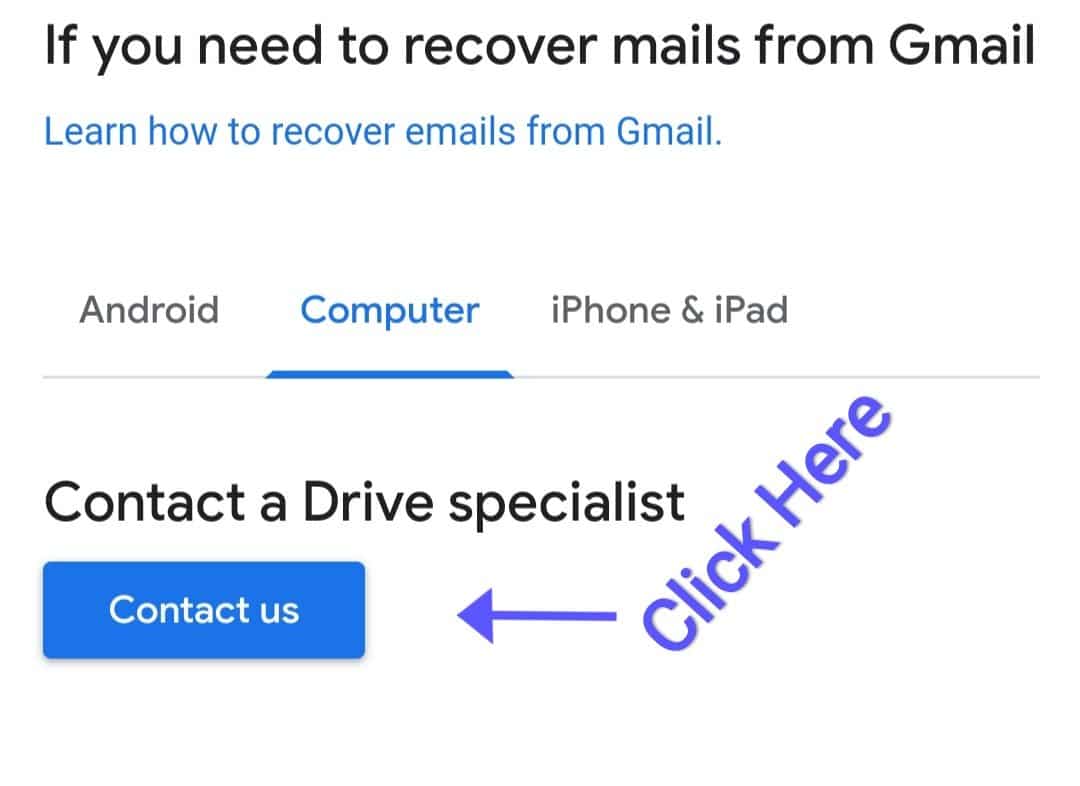
7.बाद में दिख रहे Contact Us ऑप्शन पर क्लिक करना होगा ।
8.फिर आपके सामने ऐसा Interface खुलेगा जिसमें पहले स्टेप में आपको अपनी समस्या डालनी है जिसके बारे में आप सहायता चाहते है । फिर आपको Next Step पर क्लिक करना होगा ।
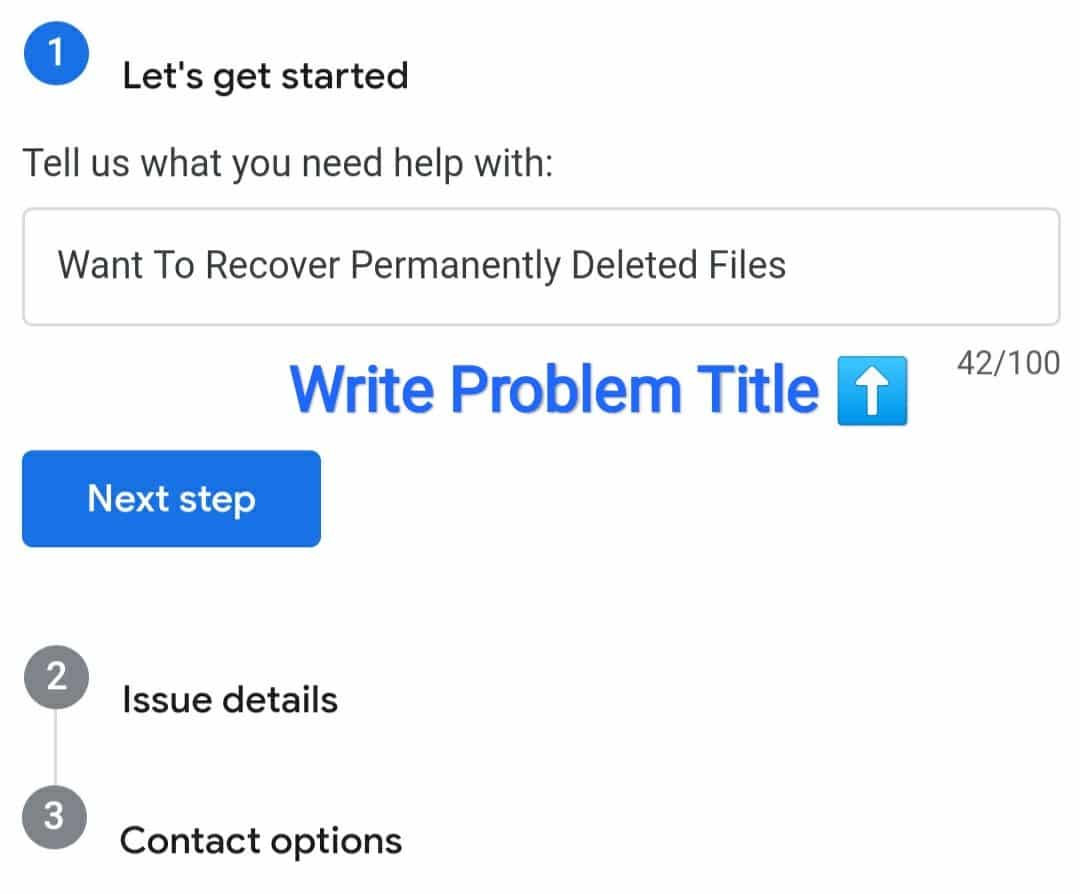
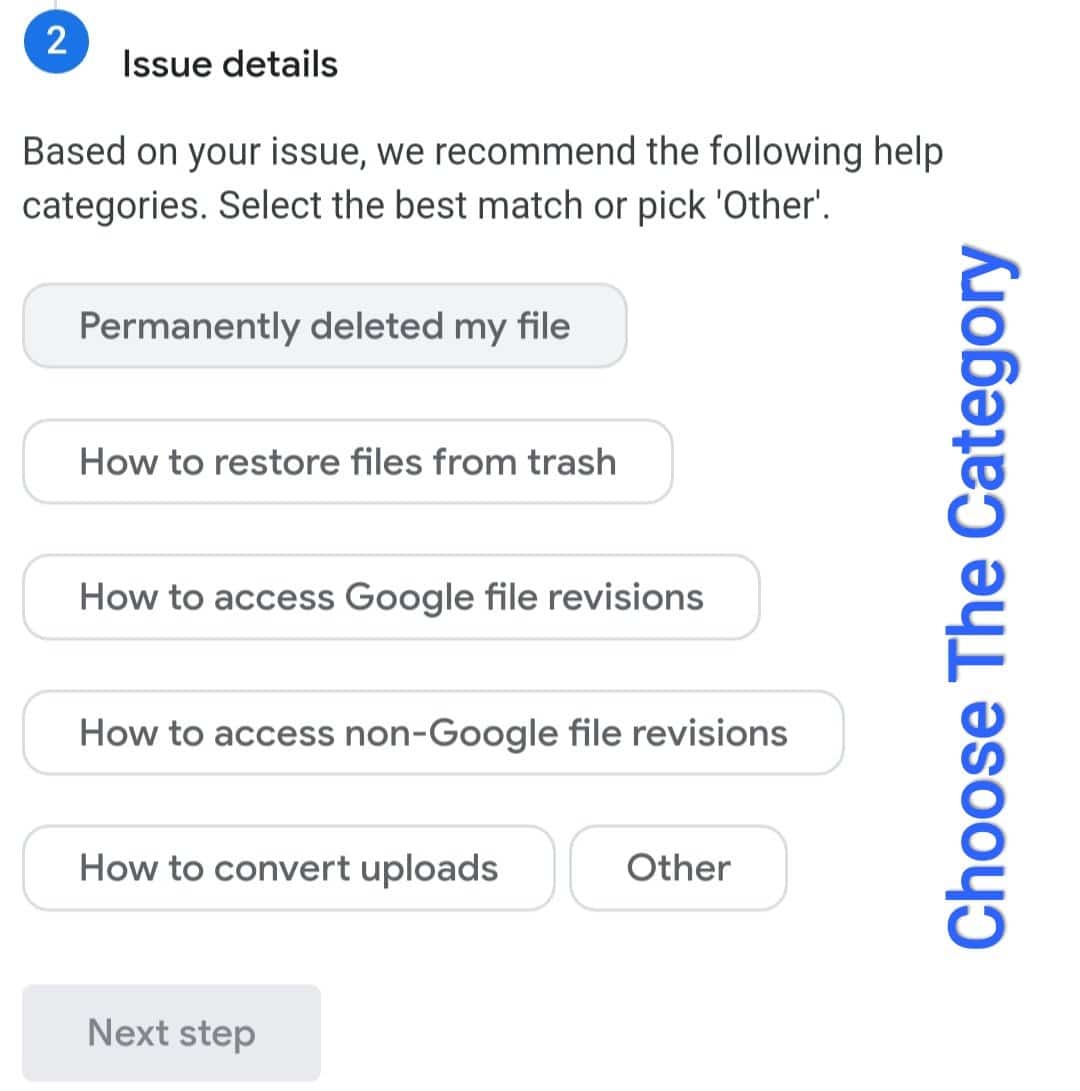
9.फिर दूसरे स्टेप में आपको अपनी समस्या की डिटेल के लिए उसकी कैटेगरी सेलेक्ट करनी होगी फिर नेक्स्ट स्टेप पर क्लिक करना होगा ।

10.तीसरे स्टेप में आपको समस्या के हल पाने का तरीका चयनित करना पड़ेगा अगर आप कॉल से हल चाहते हैं तो आपको अपने मोबाइल नंबर डालने होंगे। अगर आप ऑनलाइन चैट चाहते हैं तो आपको अपना नाम डालना होगा।
अगर आप ईमेल पर चैट चाहते हैं तो भी आपको अपनी डिटेल डालनी होगा ।
11.अगर आपने कॉल का ऑप्शन सेलेक्ट किया होगा तो आपके पास कॉल आ जायेगा और अगर ऑनलाइन चैट का ऑप्शन सेलेक्ट किया होगा तो आपके सामने एक चैट विंडो और अगर ईमेल सेलेक्ट किया होगा तो आपके पास मेल आ जायेगा जहां पर आप चैट कर सकते हैं ।
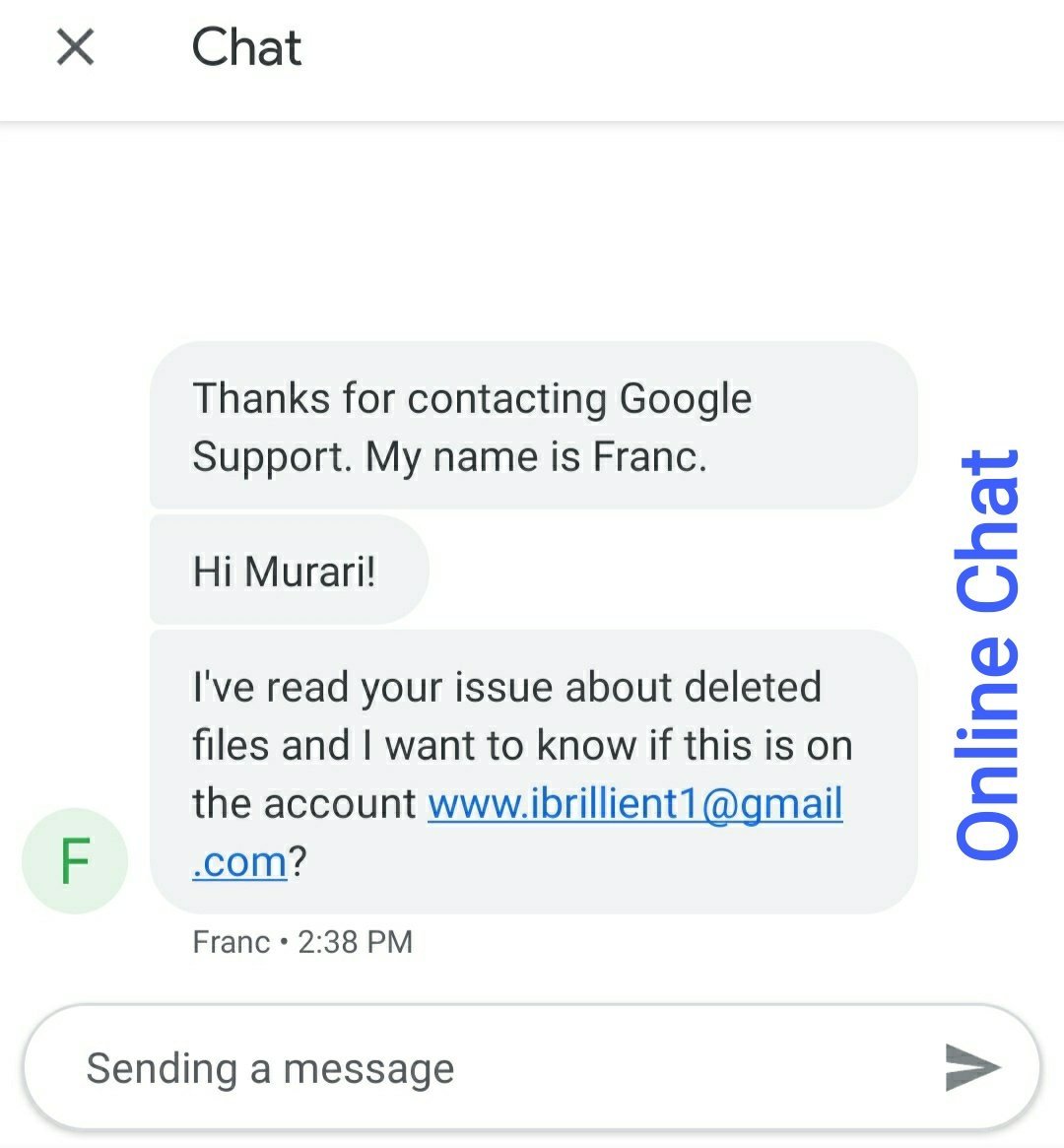
12.वहां पर से आपको Google Drive के स्पेशलिस्ट से अपनी समस्या जाहिर करनी होगी । अगर आपकी फ़ाइल परमानेंटली भी डिलीट हो गयी हैं तो भी वो आपकी फाइल्स को रिकवर करके दे देंगे ।
रिकवर होने के बाद अगर आप वापस Google Drive में आकर रिफ्रेश करेंगे तो आपको वो फोल्डर या फ़ाइल दिखने लगे जाएगी ।